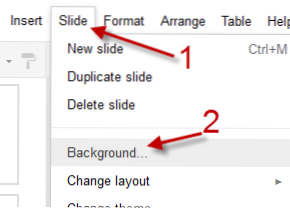
Bien que Google Docs soit un excellent outil pour créer des présentations, sa collection de thèmes est assez basique. Afin de rendre une présentation attrayante, les utilisateurs doivent envisager d'ajouter leurs propres images en tant qu'arrière-plans de la présentation. Voici comment faire.
1. Connectez-vous à votre compte Google Documents.
2. Ouvrez la présentation dont vous souhaitez modifier les arrière-plans.
3. Mettez en surbrillance la diapositive dont vous souhaitez modifier l’arrière-plan.
4. Aller à Diapositive -> Fond…
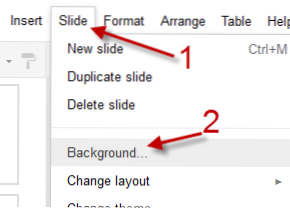
5. Dans le Contexte fenêtre, cliquez sur le Choisir… bouton

6. Juste après avoir cliqué sur le Choisir… bouton, la fenêtre Insérer une image apparaîtra. Google Documents propose 4 options pour insérer l'image dans votre présentation: télécharger à partir de votre ordinateur, d'une URL, des résultats de Google Recherche d'images ou de vos albums Web Picasa. Dans ce post, je vais utiliser la méthode de téléchargement pour insérer mon image.

7. Cliquez sur Feuilleter, pointez sur votre image dans la fenêtre de l'explorateur, puis appuyez sur Ouvrir.

8. Retour à la fenêtre d’arrière-plan, cliquez sur Terminé si vous souhaitez définir l’image comme arrière-plan de la diapositive actuelle uniquement. Cliquez sur S'applique à tous en faire l’arrière-plan de toutes les autres diapositives de la présentation.

9. Si vous souhaitez supprimer l’image, revenez dans la même boîte de dialogue et choisissez Réinitialiser.


